クランチギャラリーで携帯電話のスペースを節約する方法
その他 / / February 08, 2022
正直に言うと、写真の撮影をやめたり、速度を落としたりするわけではありません。 いいえ、時間が経つにつれて、私たちはますます多くの写真を撮るつもりです。 ただし、問題は、スマートフォンのストレージが同じままになることです。 現在、16 GBのストレージしかないAndroidフォンまたはiPhoneを使用している場合、これは問題になる可能性があります。

最善の解決策は すべての写真をバックアップする Flickrのようなサービスに Googleフォト また AppleのiCloudフォトライブラリ. しかし、それはあなたのすべての写真が常にあなたの電話にあるとは限らないことを意味します。 両方の長所を生かしたい場合は、スペースを節約しながら写真をデバイスに保存しておくと、すべての写真を圧縮する必要があります。 そしてもちろん、単に 写真を圧縮する それらを保存しても役に立ちません。
クランチギャラリー AndroidとiOSの場合は、圧縮を処理できます。
Android用クランチギャラリー
アプリのAndroidバージョン iOS版よりもはるかに強力です。 これは、iOSではアプリがOSのコア部分にアクセスできないためです。 Androidはそうです。 そのため、Androidアプリは、ライブラリ内のすべての写真を自動的にクランチし、新しい写真に対しても同じことを行うなどの優れた機能を実行できます。

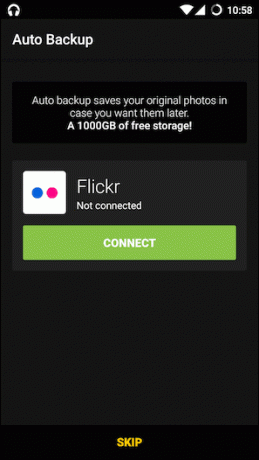
アプリを起動すると、写真を圧縮すると元の写真に戻すことができないという警告が表示されます。 また、Flickrにサインアップして自動アップロードを有効にするように求められます。 それを行うか、Dropboxを使用する必要があります。
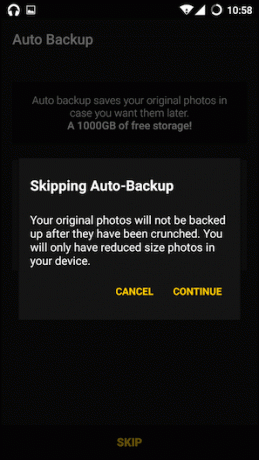
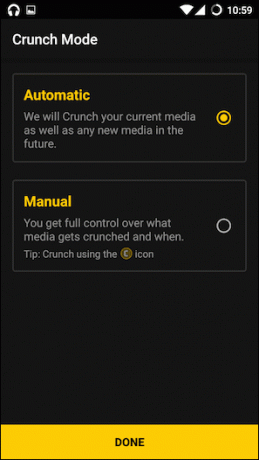
または、自動モードを無効にしてアプリを使用することもできます。 このように、アプリに移動してタップする必要があります C 個々の写真やビデオをクランチするアイコン。 これはAndroidであるため、クランチされた写真は元の写真を自動的に置き換えます。
アプリには、保存したものの統計情報も表示されます。 そして、私にとっての統計は印象的でした。 平均して、写真ごとに1MB以上節約できました。 つまり、1000枚を超える写真がある場合は、数GBのストレージスペースを取り戻すことを検討していることになります。 そして、それはくしゃみをするものではありません。

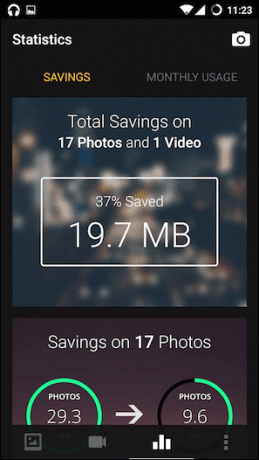
関連している:私は所有することの恐怖を乗り越えてきました わずか8GBのAndroid携帯 オンボードストレージの。 そう 私は仲間の貧しい魂を助けるためのガイドを書きました 同じ状況で立ち往生。
iOS用クランチギャラリー
上で言ったように、 iOS用クランチギャラリー より制限されていますが、それでも同じように便利です。 写真にアクセスするには、アプリに許可を与える必要があります。 その後、アプリはストレージをスキャンします。
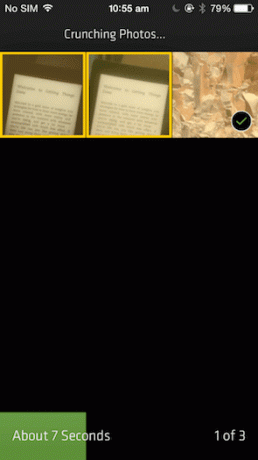
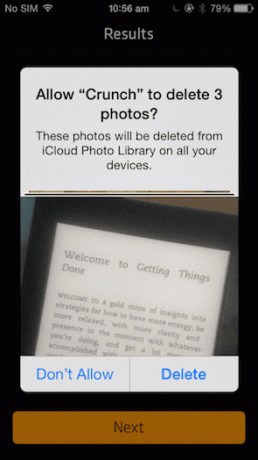
次に、すべての写真を手動で選択して、クランチプロセスを開始する必要があります。 ただし、クランチプロセスが完了し、アプリがクランチされた写真をカメラロールに保存すると(ありがたいことにこれは自動です)、元の写真を削除するためのポップアップが表示されます。 に 本当 それらが削除されていることを確認してください。 最近削除されました アルバムを作成し、すべての写真を手動で削除します。
ギャラリードクター: 写真を圧縮するのではなく、単に取り除くことに興味がある場合は、 Android用GalleryDoctorアプリの記事. iOSでは、 Flicのような無料の代替品 あなたが同じことをするのを助けます。
どのくらいのスペースを節約しましたか?
それで、あなたは今日何をすべて取り除きましたか? お使いの携帯電話は今どれくらい軽くなっていますか? フォーラムセクションであなたの勝利数を自慢してください。
最終更新日:2022年2月3日
上記の記事には、GuidingTechのサポートに役立つアフィリエイトリンクが含まれている場合があります。 ただし、編集の整合性には影響しません。 コンテンツは公平で本物のままです。



